
Das Aufnehmen von Videos mit dem Handy ist heutzutage ein Trend. Es gibt viele Anwendungen, mit denen Sie fantastische Videos erstellen können. Außerdem können Sie Filter, Aufkleber und vieles mehr hinzufügen, um Ihr Video zu personalisieren. Oft tritt das Problem auf, dass ein Video unerwünschten Ton enthält. Einige Benutzer ziehen es vor, das Audio vollständig zu entfernen, wissen jedoch nicht, wie dies zu tun ist. So entfernen Sie Audio aus Videos mit VLC .
So verwenden Sie VLC, um Audio von einem Video auf Ihrem Computer zu entfernen
Viele Benutzer bearbeiten Videos lieber auf ihrem PC als auf ihren Handys und Tablets. Das Bearbeiten von Videos auf Ihrem PC bietet einen erheblichen Vorteil, da die Funktionen auf dem Telefon nicht verfügbar sind. Es gibt verschiedene Programme, mit denen Sie ein Video bearbeiten und den Ton mit Ihrem Computer entfernen können. VLC ist jedoch eine der einfachsten Optionen zum Bearbeiten von Videos.
VLC ist ein Mediaplayer und ein großartiges Videobearbeitungswerkzeug. Viele Benutzer sind sich des großen Bearbeitungspotenzials dieses großartigen kostenlosen Programms nicht bewusst. Führen Sie die folgenden Schritte aus, um Audio mit dem VLC Media Player auf Ihrem PC von Videos zu entfernen:
Öffnen Sie zunächst VLC auf Ihrem PC, indem Sie auf die Verknüpfung auf dem Desktop doppelklicken.
Wählen Sie die Registerkarte " Mittel " und wählen Sie die Option " Konvertieren ".
Nachdem Sie auf die im vorherigen Schritt erwähnte Option geklickt haben, wird ein Fenster angezeigt, in dem Sie das Video hinzufügen müssen, dessen Audio Sie entfernen möchten.
Wählen Sie nun " Konvertieren " aus dem unten verfügbaren Dropdown-Menü.

Klicken Sie dann auf das Schraubenschlüsselsymbol neben dem Profil.
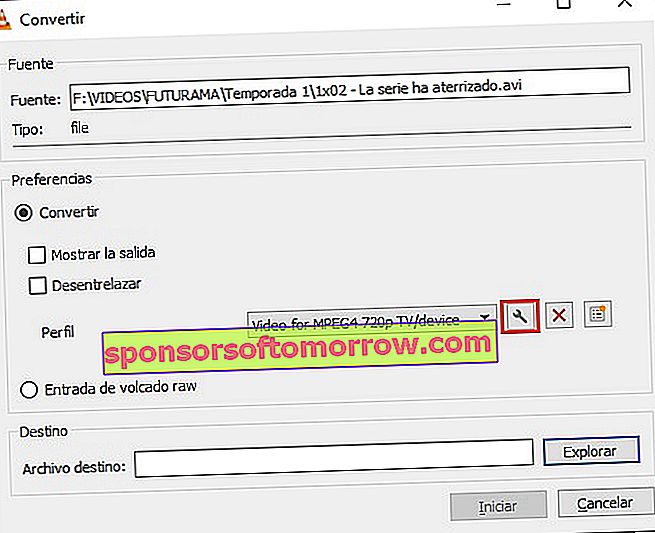
Gehen Sie zur Registerkarte " Audio Codec " . Deaktivieren Sie das Kontrollkästchen für die Option Audio. Klicken Sie auf " Speichern ".

Wählen Sie einen Speicherort für das Video und klicken Sie abschließend auf " Start ", um das Video ohne Audio zu speichern.

Dies ist es, mit dem VLC beginnt, das Video zu verarbeiten, um eine Kopie ohne Ton zu speichern. Dies ist ein Vorgang, der einige Minuten dauern kann. Die dafür erforderliche Zeit hängt von der Leistung Ihres Computers und der Länge und dem Gewicht des betreffenden Videos ab.